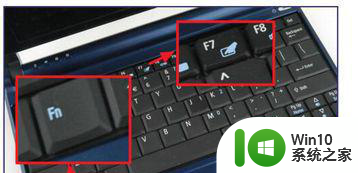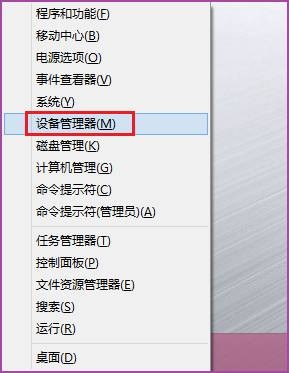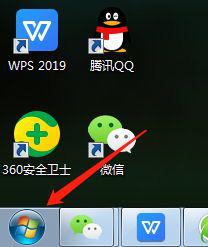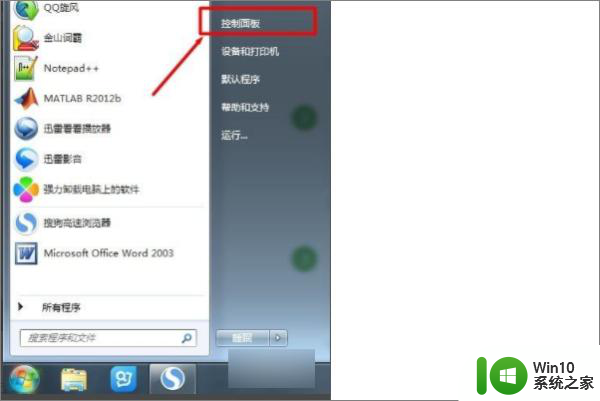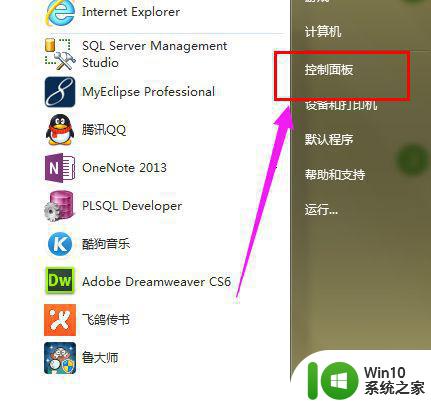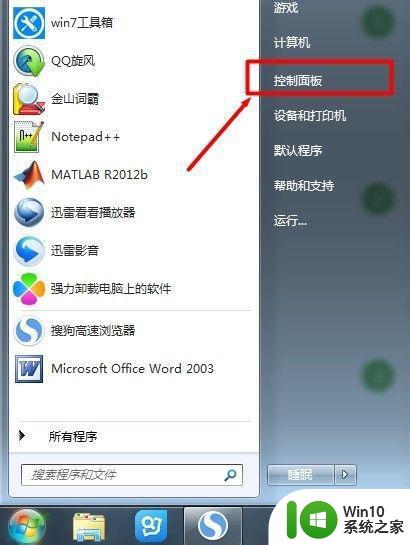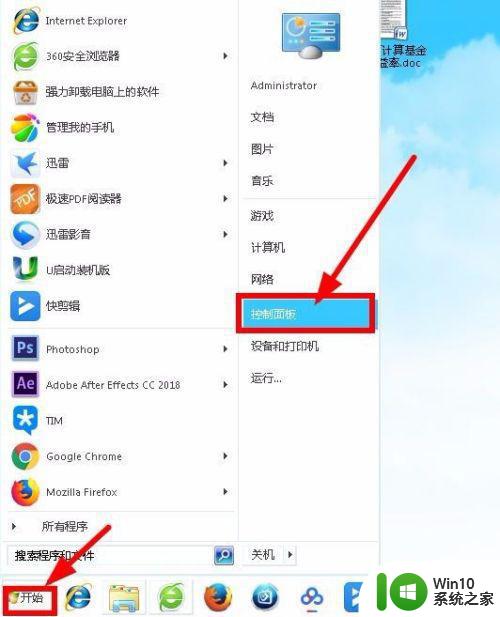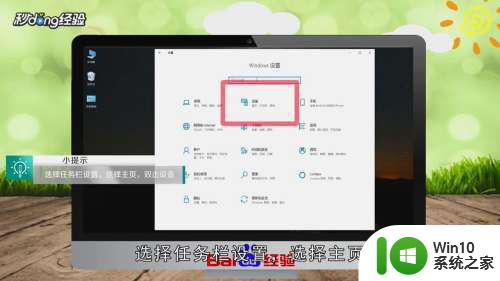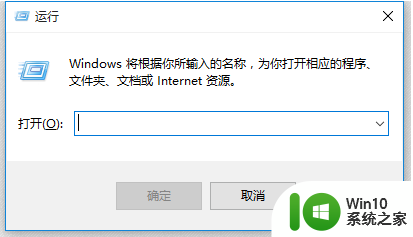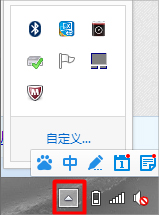win7笔记本的鼠标触摸板怎么打开 win7笔记本触摸板无法开启怎么办
更新时间:2023-12-08 15:17:42作者:xiaoliu
在现代的电脑操作中,鼠标触摸板已成为重要的输入设备之一,尤其对于使用Win7笔记本的用户来说,有时候我们可能会遇到Win7笔记本鼠标触摸板无法开启的情况,这无疑给我们的工作和生活带来了一些困扰。面对这个问题,我们应该如何解决呢?本文将会为大家详细介绍Win7笔记本鼠标触摸板的打开方法以及遇到无法开启的情况下应该如何处理。让我们一起来探索吧!
解决方法:
方法一:
1、也是最简单的方法,使用Fn键,每个不同的牌子的笔记本可能键的位置不同,宏基的快捷键为【Fn+F7】。
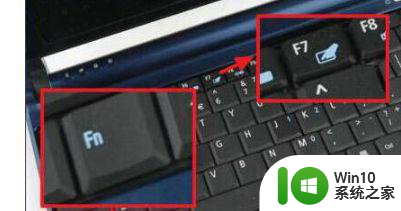
2、当按下这两个键时,屏幕上一般会有提示,是关闭触摸板。

3、没有禁止符号的时候是打开的。

方法二:
1、右击计算机,选择【管理】。
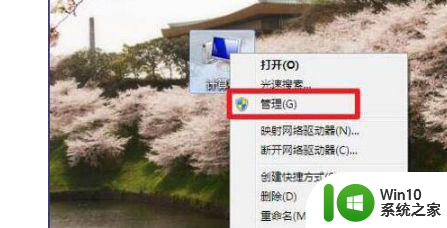
2、然后点击【设备管理器】。
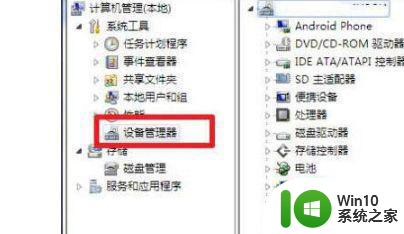
3、找到【鼠标和其他指针设备】,将后面一个卸载,即可。
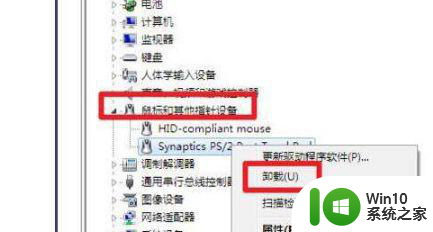
以上就是win7笔记本的鼠标触摸板怎么打开的全部内容,有需要的用户可以按照以上步骤进行操作,希望对大家有所帮助。